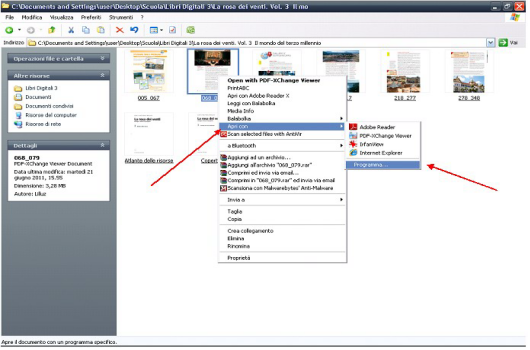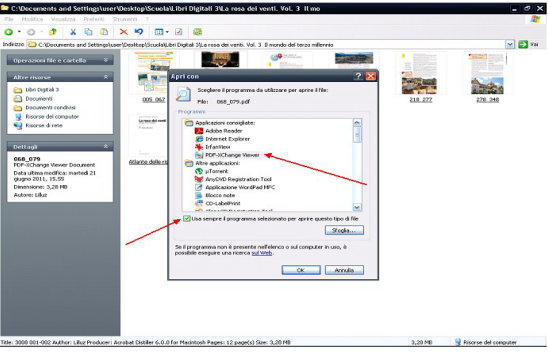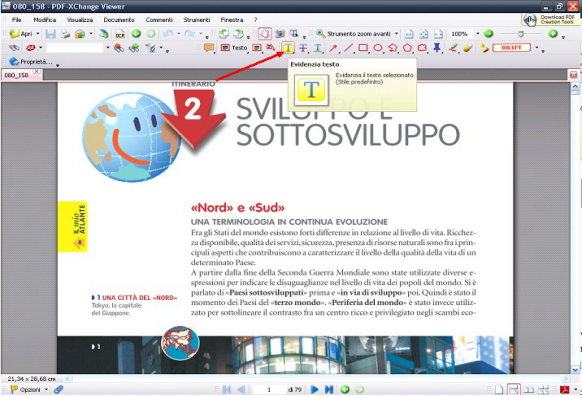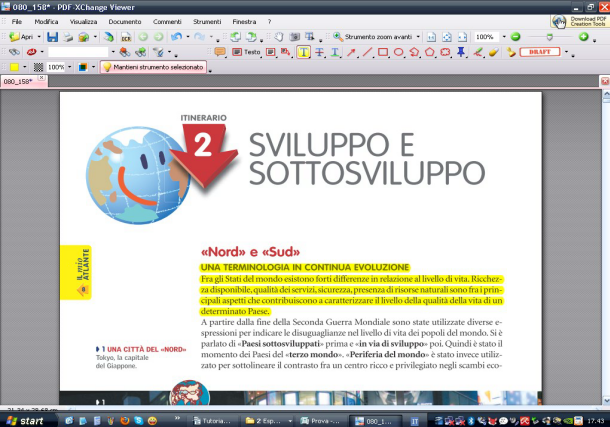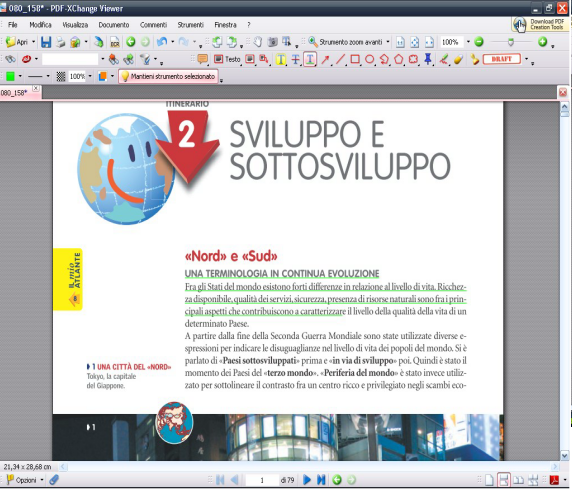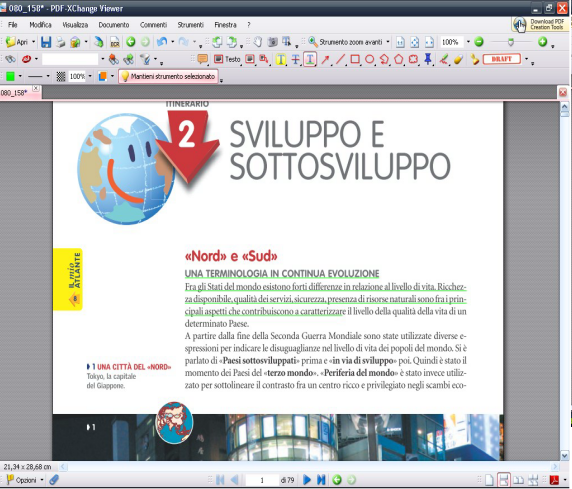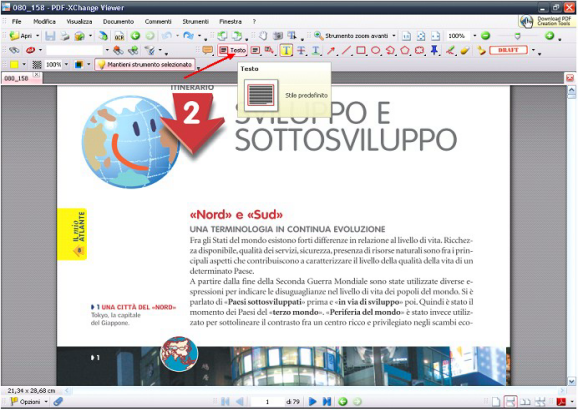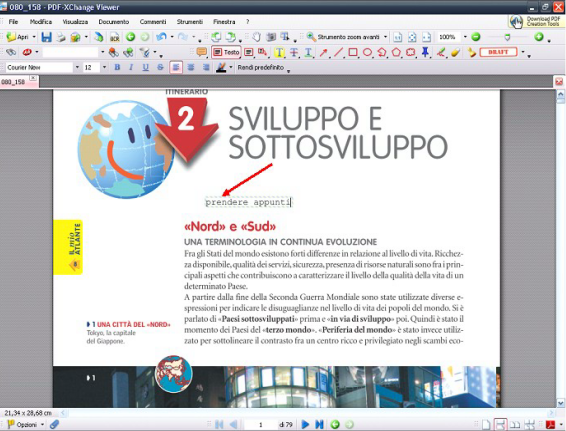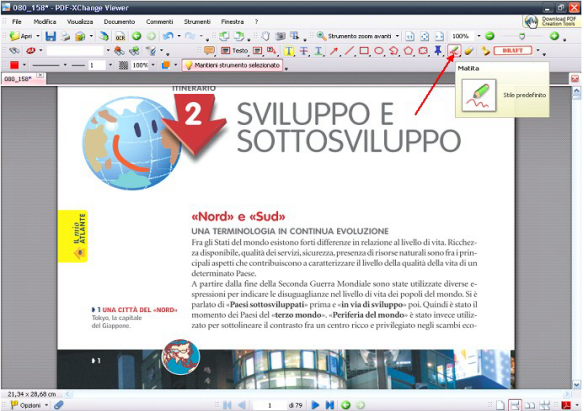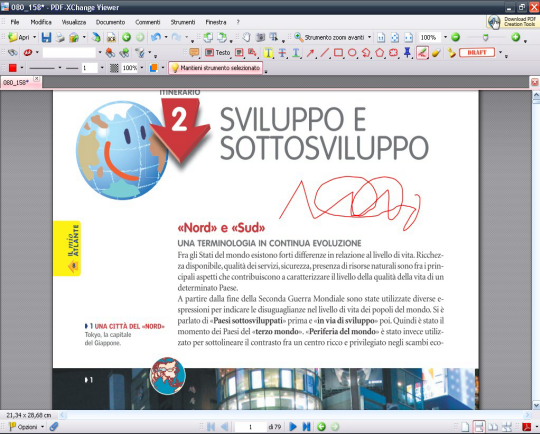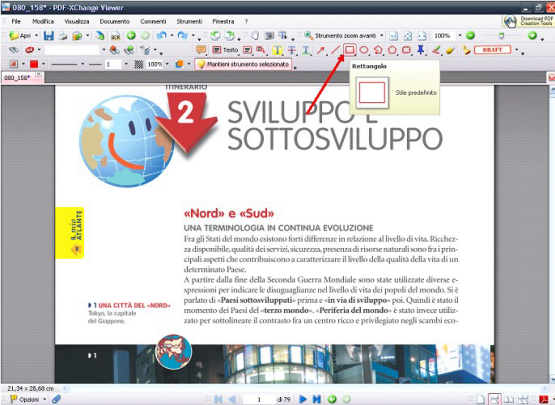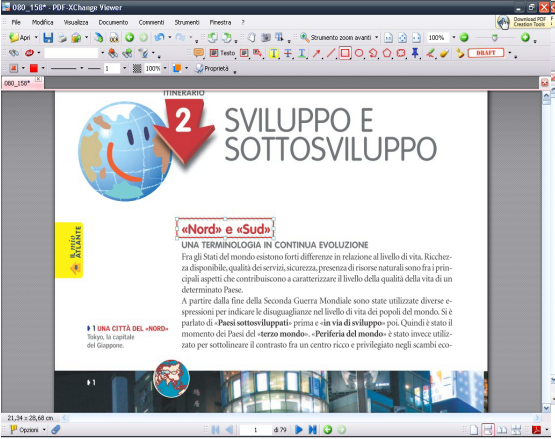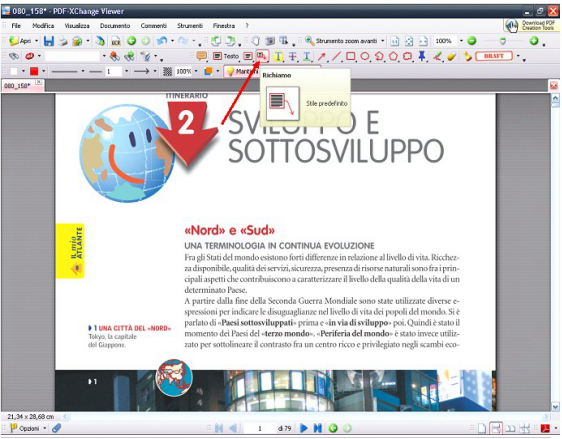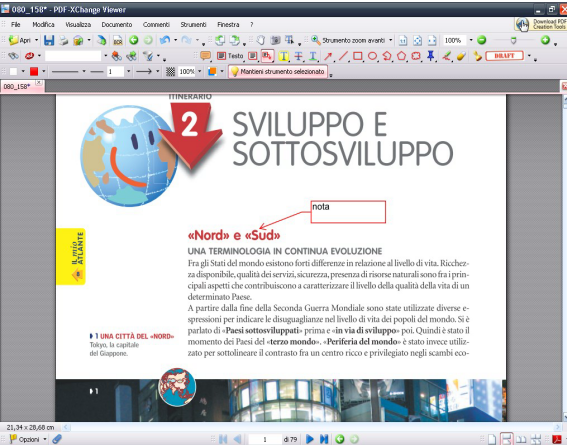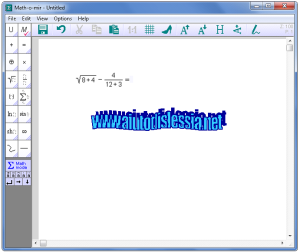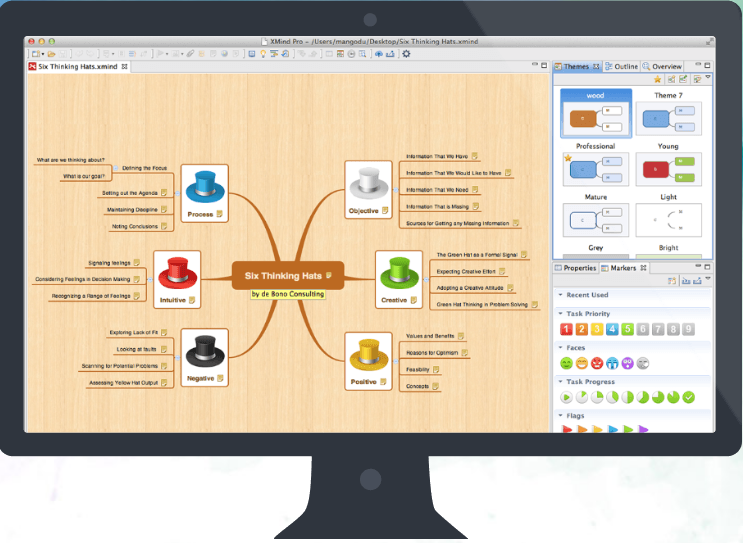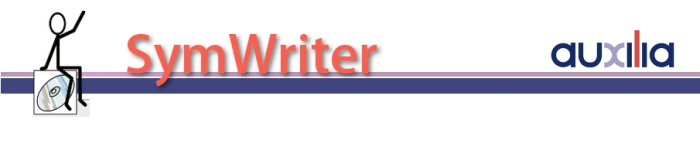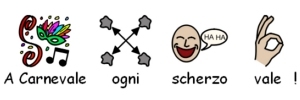Prima di tutto bisogna scaricarlo e installarlo nel PC, poi bisogna fare in modo di aprire i PDF con PDF Xchange in automatico, per far questo bisogna mettere la freccetta del mouse su un file PDF cliccare sul tasto destro del mouse e scegliere apri con …, poi cliccare su programma predefinto…
e andare a scegliere PDF X-change
…cliccare su Ok.
Il programma offe una vasta gamma di strumenti, vediamone uno per uno i più utili.
Per EVIDENZIARE prima cliccate su…T
e poi selezionare il testo che volete…
si può anche cambiare colore all’evidenziatore.
si può sottolineare senza evidenziare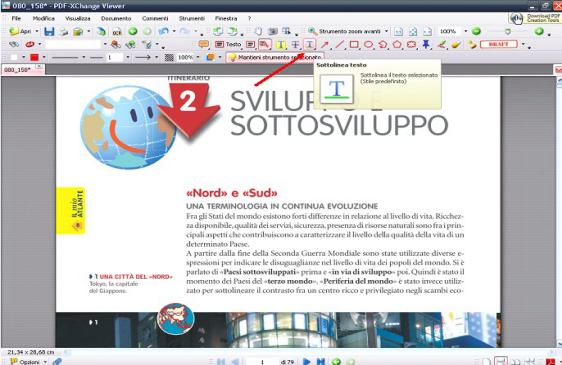
selezionare il testo per sottilineare
lo strumento LINEA creare righe o può essere usato anch’esso per sottolineare
per scrivere negli esercizi o prendere appunti direttamente nel libro, cliccar su testo
e poi decidere dove voler scrivere
si può anche scrivere a mano libera..
si possono creare varie forme
se lo unite al programma LeggiXme diventa sintetizzatore vocale e molto di più…..
buono studio a tutti voi